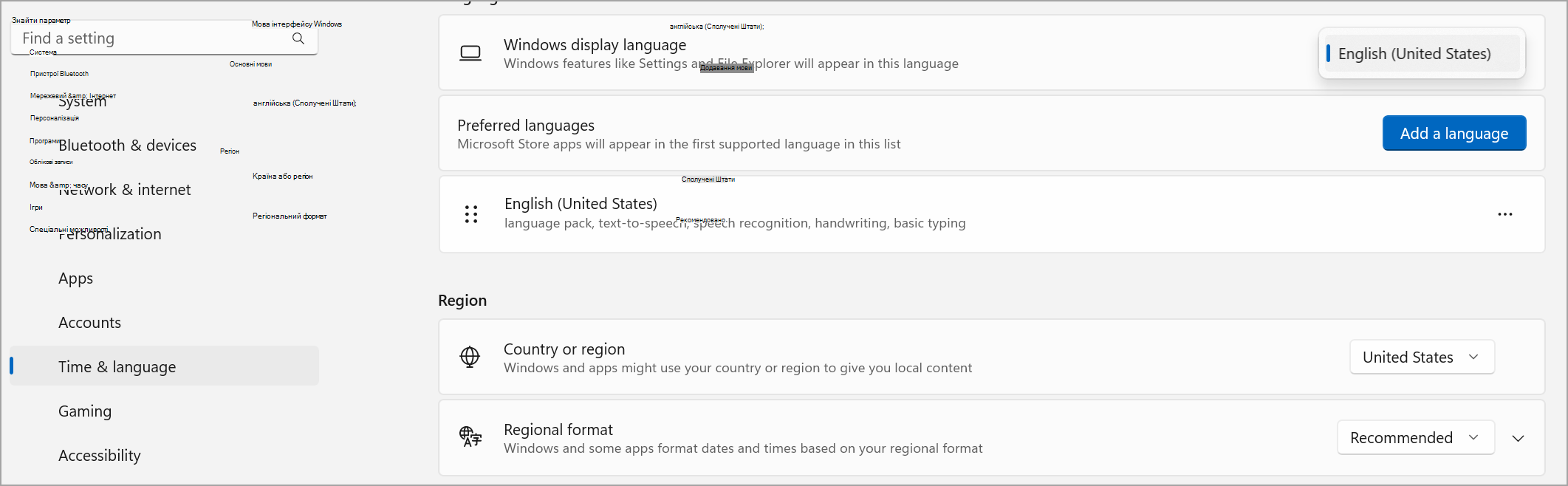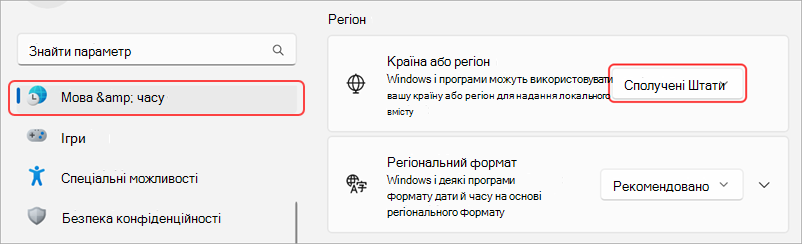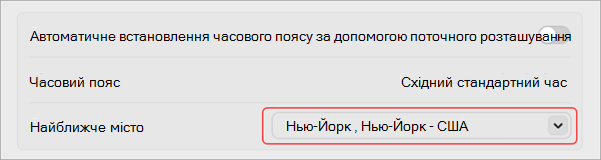Змінення настройок у Microsoft Teams
Змінюйте параметри Teams безпосередньо в класичній або мобільній програмі. Змініть регіон, мову, час і дату та вирішіть, чи потрібно, щоб Teams автоматично синхронізувався з операційною системою. Змініть зображення профілю, установіть свій стан або спробуйте різні спрощені теми, щоб зробити свій обліковий запис більш особистим. Ви також можете змінити мелодію дзвінка, настроїти розклад "Не на роботі" тощо.
Відкрити настройки Teams у програмі
-
У Microsoft Teams виберіть настройки та інше
-
Виберіть настройки
Порада.: Швидко знайдіть те, що потрібно, ввівши в полі пошуку параметрів категорію, заголовок або опис ключових слів.
Змінення настройок Teams
За замовчуванням Teams відображає такий самий формат дати й часу, що й мова, дата й час вашого пристрою. Наприклад, якщо мовою інтерфейсу пристрою встановлено англійську (США), дата й час у Teams відображатимуть регіональний формат, який використовується в США.
Змініть настройку за замовчуванням, виконавши наведені нижче дії.
Змінення мовних і регіональних параметрів у Teams
Коли ви оновлюєте мовні та регіональні параметри в операційній системі, у вас є можливість, щоб Teams відображав ці зміни.
Щоб увімкнути або вимкнути стеження за настройками ОС, виконайте наведені нижче дії.
-
У Teams перейдіть до розділу Настройки та інше
-
Щоб увімкнути або вимкнути цей параметр, у розділі Мовні та регіональні формати натисніть кнопку-перемикач поруч із пунктом Стежити за параметрами ОС . Вимкніть його, щоб вручну налаштувати мову програм, формат дати й час.
Змінення мовних параметрів у Windows
-
Відкрийте системнінастройки на пристрої Windows.
-
Виберіть мова & часу.
-
У розділі Мова & регіону > мовою інтерфейсу Windows виберіть потрібну мову з розкривного меню.
Примітка.: Щоб інсталювати нову мову, натисніть кнопку Додати мову, виберіть потрібну мову та натисніть кнопку Далі > Інсталювати.
-
Щоб отримати додаткові мовні параметри, виберіть Додаткові параметри
Щоб установити регіон у Windows, виконайте наведені нижче дії.
-
Відкрийте настройки на пристрої Windows.
-
Виберіть мова & часу.
-
У розділі Регіон виберіть регіон із розкривного меню Країна або регіон .
-
Залиште регіональний форматрекомендованим , щоб синхронізувати регіональні дату й час з іншими програмами, або виберіть інший параметр у розкривному меню.
Щоб змінити регіон у MacOS, виконайте наведені нижче дії.
-
Відкрийте системні параметри на пристрої MacOS.
-
Виберіть пункт Загальні > мова & регіону.
-
Виберіть розкривне меню Регіон і виберіть свій регіон.
-
Підтвердьте свою регіональну зміну.
Змінення часового поясу
Якщо змінити часовий пояс у настройках пристрою, Teams відображатиме ці зміни, якщо ви не вимкнете цей параметр, див. вище. Також можна ввімкнути дозволи на оновлення часового поясу автоматично.
Щоб змінити часовий пояс у Windows:
-
Відкрийте настройки на пристрої Windows.
-
Виберіть мова & часу > Дата & час.
-
У розкривному меню поруч із пунктом Часовий пояс виберіть свій часовий пояс.
Щоб змінити часовий пояс у MacOS, виконайте наведені нижче дії.
-
Відкрийте системні параметри на пристрої MacOS.
-
Виберіть пункт Загальний > дата & час.
-
Якщо перемикач Установити часовий пояс увімкнуто автоматично, часовий пояс оновиться відповідно до поточного часового поясу.
-
Щоб змінити часовий пояс вручну, вимкніть перемикач Установити часовий пояс автоматично . Потім виберіть найближче місто з розкривного меню, щоб перейти до часового поясу цього міста.
-
Не забудьте перезапустити Teams, щоб відобразити ваші оновлення.
Змінення основної мови та регіону в Teams також оновлює формат часу та дати.
Налаштування автоматичного запуску Teams
Teams налаштовано на автоматичне відкриття та запуск у фоновому режимі, щойно ви запустите свій пристрій. Якщо закрити програму, вона продовжуватиметься у фоновому режимі. Ці настройки можна змінити в будь-який час.
-
Виберіть зображення профілю у верхньому правому куті Teams
-
Виберіть настройки та інше
-
У розділі Система зніміть прапорець Автоматично запускати Teams. Ви також можете змінити настройки, щоб програма не запускалась у фоновому режимі або не запускалась після закриття вікна.
Увімкнення або вимкнення режиму ефективності
Параметр режиму ефективності в Microsoft Teams призначено для підвищення продуктивності та зменшення використання ресурсів, особливо на пристроях, які перебувають під навантаженням на обладнання або мають обмежені можливості.
Зверніть увагу, що ввімкнення цього параметра може вплинути на деякі функції, наприклад роздільну здатність камери.
-
У Teams перейдіть до розділу Настройки та інше
-
Прокрутіть униз до режиму ефективності.
-
Виберіть потрібну настройку:
-
Використовувати лише тоді, коли ресурсів бракує (за промовчанням): Зменште використання процесора та пам'яті в разі виявлення обмежених ресурсів.
-
Режим ефективності ніколи не використовується: установлюйте пріоритети для багатшого досвіду, використовуючи більше системних ресурсів.
-
Завжди використовувати режим ефективності: Зменште використання процесора та пам'яті в будь-який час.
-
Пов’язані теми
Торкніться зображення профілю, а потім виберіть настройки , щоб керувати сповіщеннями та параметрами, отримувати доступ до довідки, отримувати відомості про версію та виходити з облікового запису.